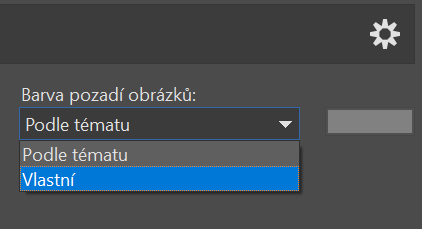Jak si přizpůsobit vizuální prostředí programu
Existuje množství způsobů, jak si můžete vizuální prostředí programu přizpůsobit tak, abyste ho optimalizovali pro své potřeby.
Jak změnit barevné téma programu
Jak změnit barvu pozadí v Náhledu
Jak přizpůsobit ikony v panelech nástrojů
Jak upravit informace zobrazené v Náhledu
Jak upravit informace pod miniaturami
Jak změnit zobrazení Průzkumníka a Filmového pásu
Jak přizpůsobit barvy barevných značek
Jak změnit barevné téma programu
Výchozí barevné téma Zoner Studia je neutrální šedá, ale program nabízí ještě dvě další barevné varianty. Změnit je lze v dialogu Možnosti | Vzhled, kde najdete volbu Vizuální téma prostředí.

Jak změnit barvu pozadí v Náhledu
Nezávisle od zvoleného barevného tématu je možné v Zoner Studiu také upravit barvu pozadí režimu Náhled. Tuto změnu lze dosáhnout dvěma způsoby:
Pokud si přejete, aby se barva pozadí Náhledu změnila ve všech modulech programu, otevřete si dialog Možnosti | Vzhled a upravte volbu Barva pozadí obrázků. Ve výchozím stavu je zde nastavena barva Podle tématu, ale můžete ji změnit na Vlastní.
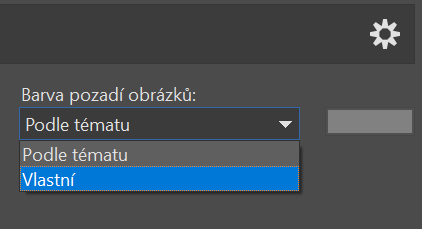
Pokud si přejete vybrat konkrétně, ve kterém modulu se má barva pozadí změnit, použijte Možnosti náhledu a z nabídky vyberte funkci Nastavení zobrazených informací. V dialogu si pod volbou Konfigurace vyberte konkrétní lokaci, pro kterou chcete upravit barvu pozadí. Pak zrušte zaškrtnutí volby Automatického nastavení barvy a vyberte si libovolnou barvu podle svých potřeb.

Změna barvy pozadí se může hodit v případě, že si v Zoner Studiu připravujete fotografie pro publikování na sociálních sítích. Ty mají obvykle čistě bílé nebo černé pozadí, kvůli čemu publikované fotografie často vyžadují silnější kontrast.
Jak přizpůsobit boční panely
Mezi boční panely se řadí levý panel Navigátor, pravý panel s informacemi nebo nabídkou úprav a spodní panel filmový pás. Každý z těchto panelů se dá otevřít a zavřít, a také je možné změnit jejich šířku (Navigátor a pravý panel) či výšku (Filmový pás). Bližší informace o těchto úkonech naleznete v článku Nezobrazují se boční panely a Filmový pás.
Přizpůsobení pravého panelu v modulu Editor
Ve výchozím stavu je hlavní panel nástrojů modulu Editor umístěn v pravém panelu. Panel nástrojů je ale možné z pravého panelu odstranit a umístit jako vertikální lištu vedle náhledu obrázku, díky které budete mít ikony nástrojů dostupné na jedno kliknutí. Tuto změnu lze provést v dialogu Možnosti | Editor výběrem volby buď Vpravo nebo Vlevo v nabídce Umístění hlavního panelu nástrojů.

Kromě umístění hlavního panelu nástrojů lze v Editoru ještě rozhodnout o umístění a zobrazení sekce Úpravy. Sekce Úpravy je ve výchozím stavu dostupná po kliknutí na tlačítko Úpravy v pravém panelu a seznam filtrů a funkcí, které obsahuje, se následně zobrazí jako vyskakovací okno. Kliknutím na ikonu tří vodorovných čar v pravém horním rohu vyskakovacího okna se zobrazí všechny možnosti umístění této sekce: Hlavní panel, Druhý sloupec a Vyskakovací okno.
Výběrem volby Hlavní panel úplně zmizí tlačítko Úpravy a nabídka filtrů a funkcí se bude zobrazovat v pravém panelu stejně jako základní nabídka úprav v modulu Vyvolat.

Přizpůsobení pravého panelu v modulu Vyvolat
Základní nabídka úprav modulu Vyvolat obsahuje několik skupin, počínaje sekcí Barevný styl, konče sekcí Efektová 3D LUT. Pokud některé sekce používáte víc a některé míň, může se vám hodit seřadit si je tak, abyste ty nejpoužívanější měli nahoře. Seřadit je můžete kliknutím na ikonu tří vodorovných čar a výběrem možnosti Změnit pořadí skupin.

Jak přizpůsobit ikony v panelech nástrojů
Ačkoliv panely nástrojů v programu ve výchozím stavu obsahují ty nejdůležitější funkce, každý uživatel si může jejich obsah přizpůsobit. Upravit lze panely nástrojů v Průzkumníku a Filmovém pásu a v modulech Správce, Vyvolat a Editor. Možnost upravit obsah panelů najdete buď po kliknutí pravým tlačítkem myši na daný panel, nebo v dialogu Možnosti | Všeobecné po kliknutí na tlačítko Panely nástrojů.

Jak upravit informace zobrazené v Náhledu
Při prohlížení nebo úpravách fotek se kolem obrázku ve výchozím stavu nachází informace o metadatech, ovládací prvky pro přiřazení hodnocení a další. Pomocí Nastavení zobrazených informací se všechny tyto informace dají upravit, přemístit, nebo odstranit. Funkci Nastavení zobrazených informací naleznete po kliknutí na ikonu Možnosti náhledu.

Jak upravit informace pod miniaturami
Pod miniaturami v Průzkumníku a Filmovém pásu se ve výchozím stavu zobrazuje název souboru. V dialogu Možnosti | Miniatury je možné zadat Rozšířené informace pro fotografie a Rozšířené informace pro video. Tam si pomocí metadatových tokenů můžete nastavit, jaké další informace by se pod miniaturami měly zobrazovat a v jakém formátu.

Po uložení změny je ještě nutné zapnout zobrazování rozšířených informací. To lze v dialogu Zobrazení a řazení kliknutím na ikonu Miniatury s rozšířenými informacemi.
Více informací
Jak upravit ikony u miniatur
Kromě názvu souboru se u miniatur zobrazují i různé ikony, které uživatele buď informují o tom, jestli soubor obsahuje nějaký typ metadat (např. GPS údaje nebo úpravy provedené v modulu Vyvolat), nebo mu umožňují se souborem určitým způsobem pracovat (např. otočit o 90°, připnout nebo ohodnotit). Seznam možných ikon se nachází v dialogu Možnosti | Miniatury a zde lze také rozhodnout, jaké ikony se mají zobrazovat.
Jak změnit zobrazení Průzkumníka a Filmového pásu
Ačkoliv výchozím režimem Průzkumníka je režim Miniatury, Zoner Studio nabízí ještě tři další: Miniatury s rozšířenými informacemi, Dlaždice a Detaily. Přepínat mezi těmito režimy lze v dialogu Zobrazení a řazení pomocí ikon nahoře.

V režimech Miniatury a Miniatury s rozšířenými informacemi lze také nastavit, aby se Filmový pás posouval vertikálně.
Jak přizpůsobit barvy barevných značek
Barevné značky jsou užitečnou funkcí pro třídění fotek. Zoner Studio nabízí 9 barevných značek, jejichž barevnost a pojmenování si můžete přizpůsobit. Toto je možné v dialogu Možnosti | Značky.
.png)